
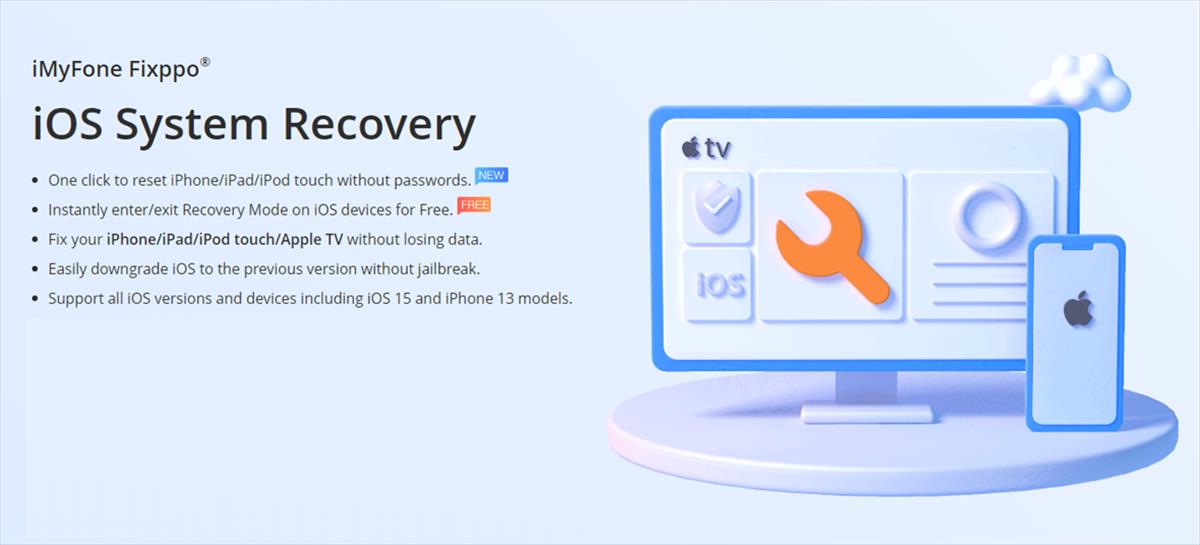
Pese a ser uno de los teléfonos de más alta gama de la actualidad, el iPhone no está libre de posibles problemas. A veces aparece el logo de Apple congelado en la pantalla de arranque, o el círculo de carga que no termina nunca, o simplemente una pantalla negra que no desaparece… problemas de software que pueden solucionarse con las herramientas adecuadas.
Una de ellas es iMyFone Fixppo, un software profesional de recuperación del sistema iOS, que tiene como objetivo tratar todo tipo de problemas tanto de iPhone como de iPad. Se define como un sistema de recuperación de iOS.
En este artículo os mostraré cómo se puede usar Fixppo para solucionar los problemas de las notificaciones de Whatsapp que no funcionan en iPhone.
Cómo arreglar los problemas de las notificaciones de Whatsapp en iPhone
El problema de las notificaciones de Whatsapp es recurrente, son muchas las personas que tienen problemas a la hora de recibir estos mensajes en iPhone, incluyendo en los modelos nuevos (iPhone 13, 12 y iPhone 11).
Este software es capaz de solucionar los problemas de notificaciones en WhatsApp en cualquier versión de iOS, desde la 15 a la antigua iOS8.
Veamos primero cuáles son los principales motivos por los que han dejado de funcionar las notificaciones de Whatsapp:
- Hay un problema con la conexión a Internet. Puede ser tanto de WiFi como de datos.
- Hay restricción de uso de datos, siendo necesario eliminarla en la configuración.
- La app de Whatsapp puede estar mal configurada, de formas que en las preferencias se indique que no se muestren notificaciones.
Para solucionar el problema, si no funciona la modificación de la configuración del móvil o de la app, se recomienda:
Eliminar la app de Whatsapp e instalarla de nuevo
Es importante tener una copia de seguridad de Whatsapp para no perder ningún mensaje, ya sea en iCloud, en Google Drive o en apps como iMyFone ChatsBack. Esta última opción permite hacer una copia de seguridad solo de los mensajes de WhatsApp, sin afectar a ningún otro dato en el iPhone (ideal cuando el espacio de almacenamiento de iCloud no es suficiente).
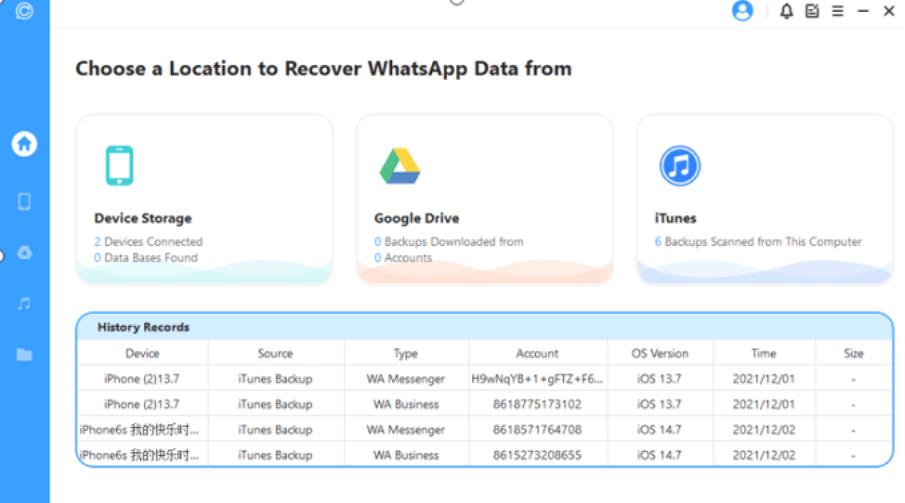
Verificar la configuración al actualizar iOS
Si cambiamos de versión de iOS, pasando a iOS13, 14 o 15, es probable que la configuración del dispositivo iOS sufra algunas alteraciones, y esas pueden ser las causantes de no recibir las notificaciones. Para ello solo tenemos que verificar si hemos habilitado la notificación y configurado correctamente la Alerta.
Los pasos son sencillos:
- Toca «Configuración» y ve a «Notificaciones».
- Toque «WhatsApp» y habilite «Permitir notificaciones» si está deshabilitado.
- Ahora, otra cosa es habilitar la opción «Sonido».
- Por último, habilite todas las opciones de «Alertas».
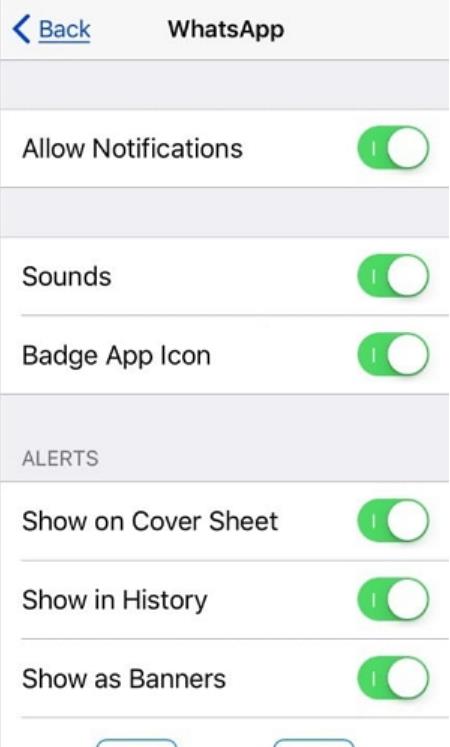
Reinicia el iPhone
Podemos forzar el reinicio del dispositivo, presionando y manteniendo presionados los botones «Dormir/Despertar» e «Inicio» (botón para bajar el volumen para iPhone 7 y iPhone 7 Plus) durante 10 segundos simultáneamente. Al hacerlo, veremos el logotipo de Apple, soltaremos los botones y el dispositivo se reiniciará.
Lo de reiniciar es un clásico, pero muchas veces funciona, ya que se resetean muchas variables del móvil.
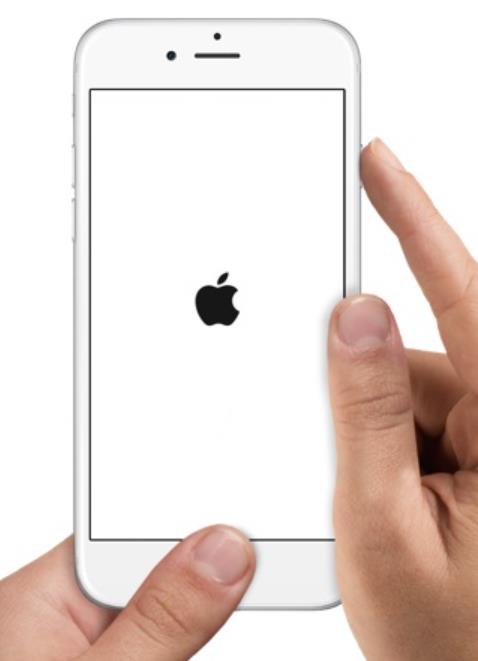
Verificar la conexión de red
Ya sé que puede parecer demasiado básico, pero en muchas ocasiones el problema se debe a una falta de conexión a la red. Para solucionarlo hay que reiniciar la configuración de la red y verificar si la notificación de WhatsApp funciona o no.
- Abra «Configuración» y toque «General».
- Vaya a «Restablecer» y toque «Restablecer configuración de red».
- Ingrese su código de acceso y luego toque «Restablecer configuración de red» nuevamente para confirmar.
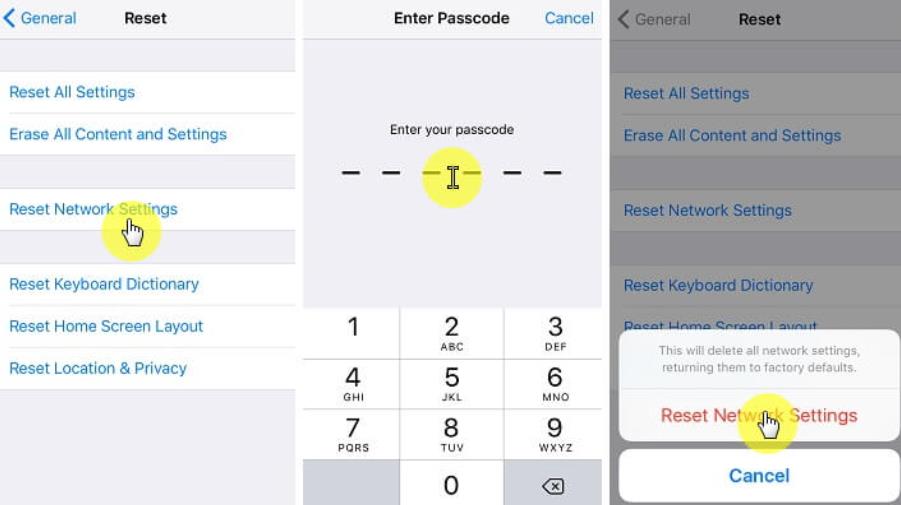
Al hacer eso se borrarán todas las contraseñas de Wi-Fi, así que apuntadlas en algún lado antes de hacerlo.
Restablecer todas las configuraciones
Si el problema continúa, es mejor reiniciarlo todo siguiendo estos pasos:
- Vaya a «Configuración» y presione «General».
- Vaya a «Restablecer» y presione «Restablecer todas las configuraciones».
- Escriba el código de acceso y toque «Restablecer todas las configuraciones» una vez más para verificar el proceso.
- Finalmente puedes probar si la notificación de WhatsApp funciona o no ahora.
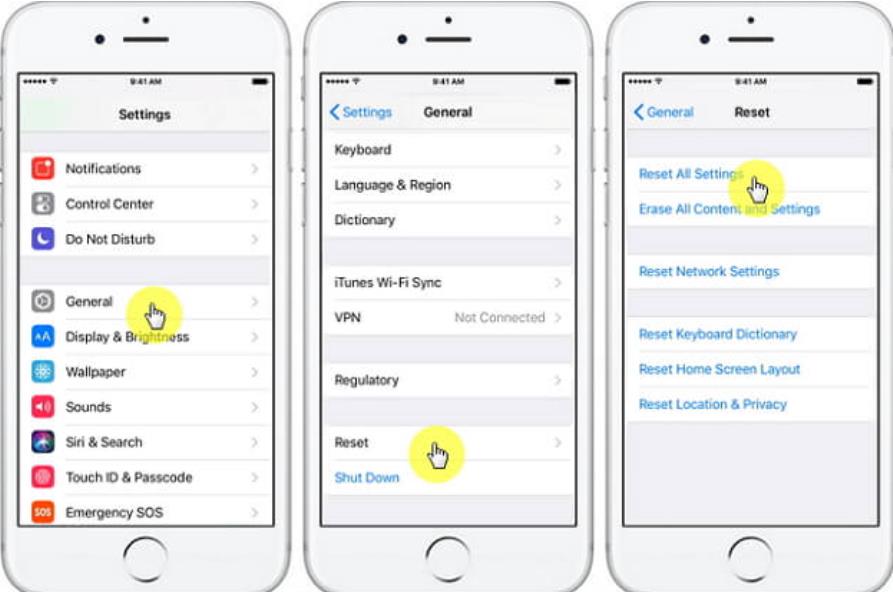
Cómo solucionar el problema de notificación de WhatsApp sin pérdida de datos
Hasta ahora he comentado los pasos normales que se suelen dar en un caso así, pero puede ser que nada de esto haya solucionado el problema.
En ese caso es posible que se hayan producido algunos problemas de software durante la instalación del firmware de iOS, modificando datos del dispositivo que hacen que dejen de funcionar algunas opciones, incluyendo las notificaciones de Whatsapp.
Es ahí cuando deberíamos usar un programa como el comentado iMyFone Fixppo, una herramientas de reparación de iOS que puede ayudar con el tema, siendo compatible con todos los dispositivos iPhone y disponible para Windows y Mac.
Entre las ventajas del programa tenemos:
- Puede solucionar problemas de pantalla negra, mala conexión con WiFi, errores de actualización y más.
- No se pierden datos al usar el «Modo estándar».
- Permite reparar el iPhone atascado con un solo clic.
Para solucionar el problema de notificaciones de Whatsapp, tendremos que instalar el programa en el PC, iniciar la aplicación y conectar el móvil en el ordenador.
Al abrirlo realizaremos los siguientes pasos:
1 – Abrir modo standar
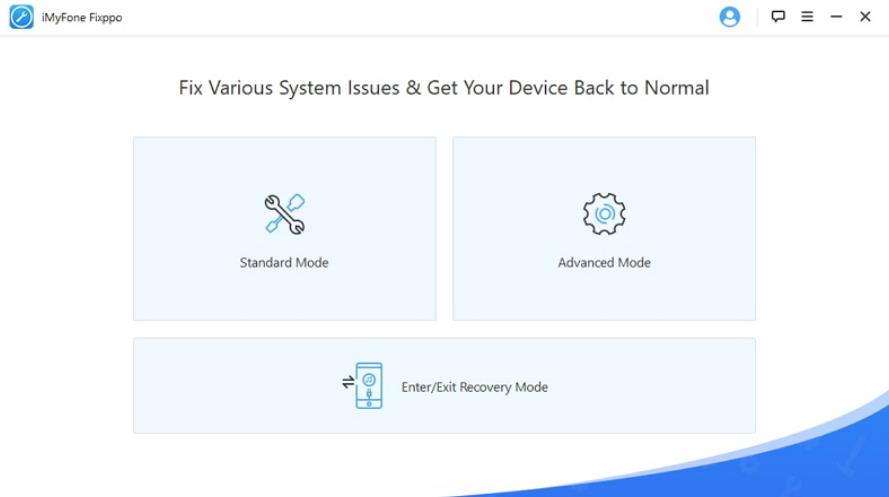
2 – Seguir las instrucciones en pantalla para iniciar el iPhone en modo DFU o modo de recuperación.
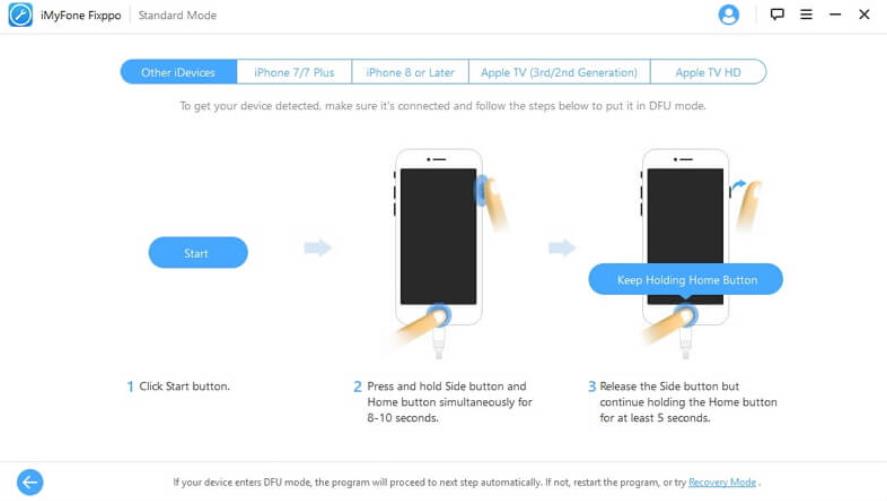
3 – Descargar el último paquete de firmware de iOS del iPhone. El programa detectará automáticamente el modelo del móvil, de forma que se descargará la versión adecuada.
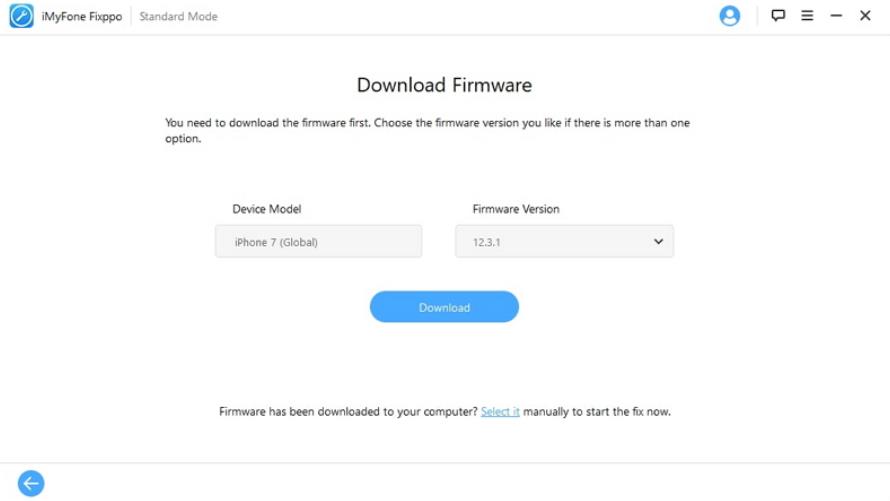
4 – Pulsar en «Comenzar a reparar» para iniciar el proceso de reparación e iniciar el dispositivo normalmente después de que se complete el proceso de reparación.
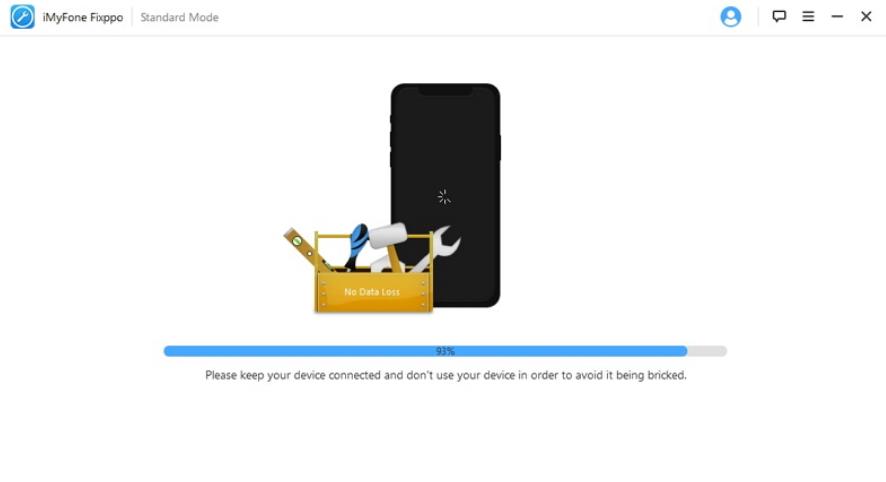
Restaurar con iTunes (Borrar iPhone)
Otra opción que tenemos es restaurar el dispositivo a través de iTunes, pero en este caso es necesario hacer una copia de seguridad de los datos del iPhone, ya que se pondrá en modo fábrica y se borrará todo.
Para hacerlo de esta forma:
- Abra iTunes en su computadora y conecte el iPhone/iPad/iPod a la PC.
- Busque su dispositivo en la esquina superior izquierda. Haga clic en él y luego vaya a la pestaña «Resumen».
- Habrá una opción de «Restaurar iPhone». Haga clic en él y confirme esta opción. Luego, su iPhone se restaurará y todos los datos de su dispositivo se borrarán.
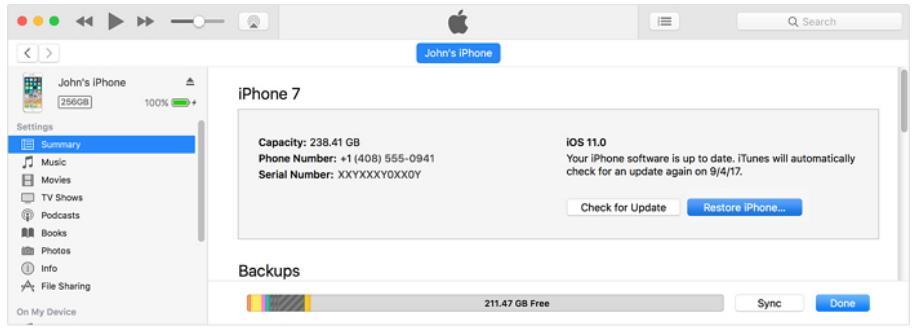
Conclusión
Con tantas opciones, seguramente ya sabes cómo solucionar el problema de notificaciones en iPhone. Esperemos que sea algo sencillo de solucionar y no tengáis que recurrir a la última opción, ya que es la que más tarda y necesitará instalar todas las apps desde cero. Con el resto, todo el resto de aplicaciones quedarán intactas.













